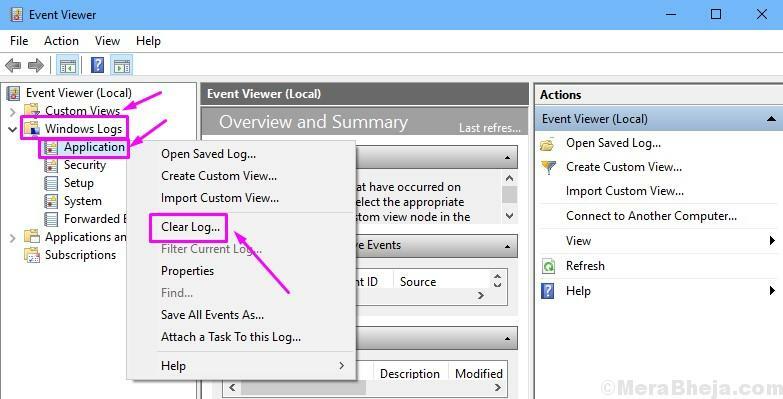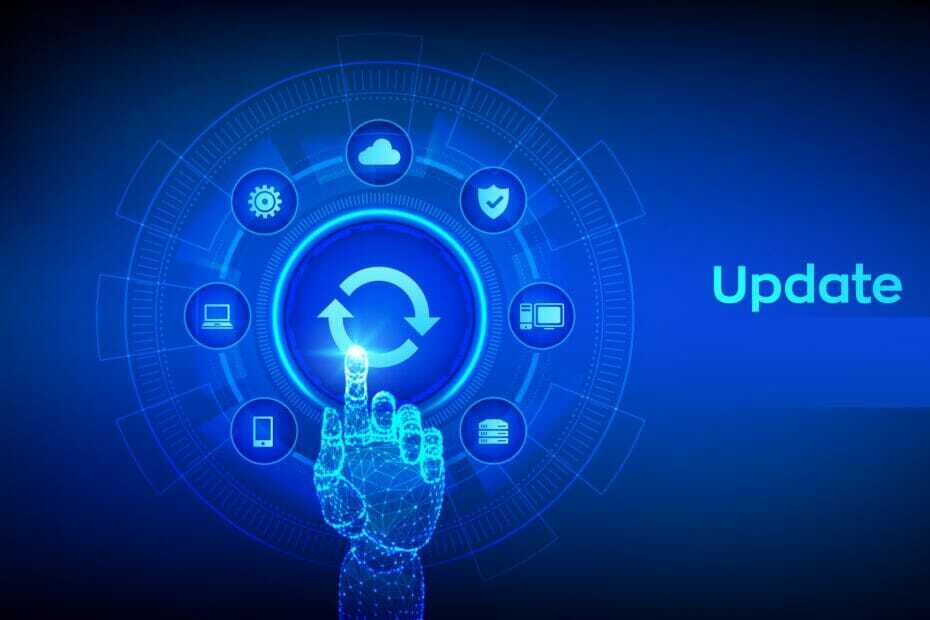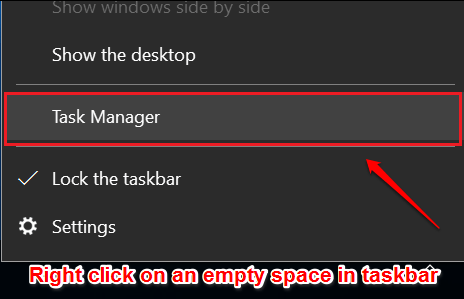Cik sarežģītas kļūst videospēles, jo sarežģītāki kļūst to algoritmi. Izmantojot šos sarežģītos algoritmus, mēs esam sākuši saskarties ar jaunām kļūdām. Viena šāda kļūda ir:
Tika atrasts, ka jūsu sistēmā darbojas atkļūdotājs. Lūdzu, izlādējiet to no atmiņas un restartējiet programmu.
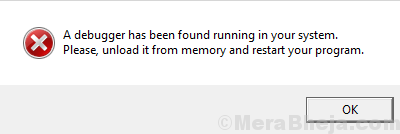
Cēlonis
Kļūdas cēlonis ir tas, ka spēļu uzņēmumi vēlas neļaut lietotājiem atkļūdot avota kodu, lai aizsargātu savus datus.
Ja spēlei ir aizdomas par kaut ko tādu, tā mēģinās bloķēt palaišanu, lai aizsargātu viņu datus.
Lai atrisinātu problēmu, mēs varētu izmēģināt šādas darbības:
1. risinājums] Windows atjaunināšana, izmantojot Powershell
Iespējams, ka traucējošais atkļūdotājs varētu būt nesen atjaunināts. Ja Microsoft izlabotu plāksteri, pilnīgs Windows atjauninājums palīdzētu novērst cēloni. Tas jādara, izmantojot Powershell.
1] Nospiediet Win + R, lai atvērtu logu Run un ierakstītu komandu PowerShell. Nospiediet Enter, lai atvērtu Powershell logu.
2] Powershell logā ierakstiet šādu komandu un nospiediet Enter:
wuauclt.exe / updatenow
3] Restartējiet sistēmu.
2. risinājums] Atjauniniet Windows atjauninājumus
Tā kā problēma varētu būt saistīta ar neseno Windows atjauninājumu, mēs varētu mēģināt atjaunināt jaunākos atjauninājumus un pārbaudīt, vai tas palīdz.
1] Noklikšķiniet uz pogas Sākt un pēc tam uz zobrata veida simbola, lai atvērtu logu Windows iestatījumi.
2] Opcijās atlasiet Atjauninājumi un drošība un noklikšķiniet uz Skatīt atjauninājumu vēsturi.
3] Noklikšķiniet uz Atinstalēt atjauninājumus un nesen instalēto atjauninājumu sarakstā noklikšķiniet ar peles labo pogu un atinstalējiet traucējošos.

3. risinājums] Pievienojiet spēli antivīrusu izņēmumu sarakstam
Kļūda rodas, ja spēle jūt, ka kāda programmatūra mēģina atkļūdot tās kodu. Biežāk to veic antivīrusu programmatūra, lai pārbaudītu no ļaunprogrammatūrām, kas paslēptas lietojumprogrammu pirmkodā.
Šādā gadījumā atveriet pretvīrusu lietojumprogrammu un pievienojiet spēli kā izņēmumu skenējamo programmu sarakstam. Pēc tam restartējiet sistēmu.
Ja tas nedarbojas, apsveriet iespēju uz laiku atspējot antivīrusu, lai izolētu problēmu.
4. risinājums] Pārbaudiet, vai nav nesen instalētas trešo pušu lietojumprogrammas
Ja spēle darbojās labi agrāk un nesen sāka parādīties problēmas, iespējams, ka iejaucas nesen instalēta trešās puses lietojumprogramma. Mēs varam pārbaudīt un noņemt to pašu.
1] Nospiediet Win + R, lai atvērtu logu Run un ierakstītu komandu vadības paneli. Lai atvērtu vadības paneļa logu, nospiediet taustiņu Enter.
2] Atveriet sadaļu Programmas un funkcijas. Tas atvērs visu sistēmā instalēto programmu sarakstu. Kārtojiet tos instalēšanas datuma secībā.
3] Pārbaudiet, vai kāda nesen instalēta programmatūra varētu būt apgrūtinoša. Parasti bezmaksas un mazāk pazīstama programmatūra ir problemātiska. Mēs varētu mēģināt tos izdzēst, lai izolētu problēmu. Tos vēlāk varēja instalēt vēlreiz.